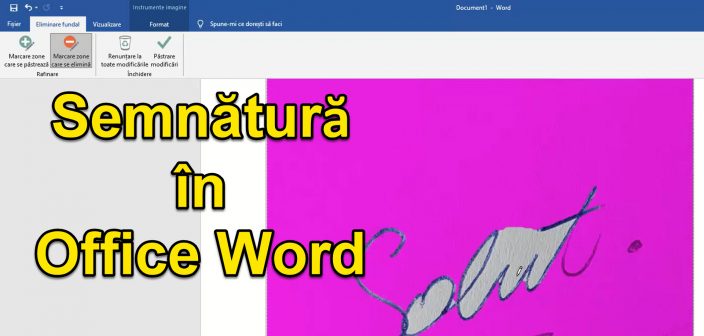
कार्यालय वर्ड में दस्तावेज़ ट्यूटोरियल के लिए हस्ताक्षर क्या है?
Office Word में दस्तावेज़ वीडियो ट्यूटोरियल के लिए हस्ताक्षर में मैं आपको दिखाऊंगा कि कैसे आप कार्यालय वर्ड में उत्पन्न या संपादित दस्तावेजों पर हस्ताक्षर करते समय उपयोग करने के लिए एक हस्ताक्षर बना सकते हैं।
हमें इस तरह के होलोग्राफिक डिजिटल हस्ताक्षर की आवश्यकता क्यों है?
जैसा कि काम ऑनलाइन और अधिक तीव्र हो गया है, दस्तावेज़ इंटरनेट के माध्यम से अधिक प्रसारित हो रहे हैं और यही कारण है कि हमें एक ऐसी विधि की आवश्यकता है जिसके द्वारा दस्तावेजों पर अपने हस्ताक्षर डाल सकें।
आम तौर पर, हमें तेजी से आगे बढ़ने और कागज बचाने के लिए इस तरह के हस्ताक्षर की आवश्यकता होती है।
मैं आमतौर पर Office Word में उत्पन्न दस्तावेज़ों पर हस्ताक्षर कैसे करूं?
दस्तावेज़ 100% कानूनी रूप से मान्य होने के लिए, इसे मैन्युअल रूप से हस्ताक्षरित किया जाना चाहिए।
जब मैं मैनुअल सिग्नेचर कहता हूं, तो मेरा मतलब है कि ऑफिस वर्ड में डॉक्यूमेंट जनरेट करना, उसे प्रिंट करना, उस पर हस्ताक्षर करना, फिर स्कैन करना और भेजना।
यही है, क्लासिक संस्करण पर हमारे पास कई चरण हैं, टोनर पेपर की खपत होती है, और अंत में हम एक स्कैन भेजते हैं।
दस्तावेजों पर हस्ताक्षर करने और स्कैन करने की प्रक्रिया को सरल बनाना
दस्तावेज़ निर्माण, मुद्रण, हस्ताक्षर और स्कैनिंग के सभी चरणों के साथ खुद को जटिल करने के बजाय, भेजने के बाद, हम प्रक्रिया को बहुत सरल कर सकते हैं।
हम केवल एक बार हस्ताक्षर को स्कैन करते हैं जो हम दस्तावेज़ को बनाने की प्रक्रिया में उपयोग करते हैं, और अंत में जो कुछ भी शेष है उसे दस्तावेज़ में भेजना है।
हस्ताक्षर प्रक्रिया को सरल बनाने की विधि के फायदे
कार्यालय वर्ड दस्तावेजों पर हस्ताक्षर करने के सरलीकृत तरीकों के लाभ हैं:
- समय बचाने वाला, तुम अब इतने कदमों से नहीं गुजरते
- टोनर और कागज की बचत (इस ग्रह की रक्षा करो)
- अंत में दस्तावेज़ बेहतर दिखता है, क्योंकि यह स्कैन नहीं है
ऑफिस वर्ड में दस्तावेजों पर हस्ताक्षर कैसे करें
कार्यालय वर्ड में दस्तावेजों के लिए एक हस्ताक्षर बनाने के लिए आवश्यक कदम - डिजिटल हस्ताक्षर हस्तलिखित
- श्वेत पत्र पर अपने हस्ताक्षर करें एक अच्छा विपरीत कलम या कलम के साथ, रंग में गहरा
- हस्ताक्षर छवि को काटें ताकि केवल हस्ताक्षर बने रहें और इसे पीसी में आयात करें
- एक तस्वीर ले लो या हस्ताक्षरित कागज के साथ एक स्कैन
- Office Word एप्लिकेशन खोलें और एक नया दस्तावेज़ बनाएं
- हस्ताक्षर छवि डालें
- "वॉलपेपर हटाने" फ़ंक्शन का उपयोग करें पृष्ठभूमि को हटाने के लिए और "परिवर्तन रखने" द्वारा हटाए जाने और सहेजे जाने वाले क्षेत्रों को चिह्नित करके हस्ताक्षर को समायोजित करें
- जब आपका हो जाए, छवि पर राइट क्लिक करें और "छवि के रूप में सहेजें"
- अब आपके पास एक पारदर्शी पृष्ठभूमि के साथ एक हस्ताक्षर है जिसे आप रंग की परवाह किए बिना किसी भी दस्तावेज़ में उपयोग कर सकते हैं।
एमएस ऑफिस और अन्य से संबंधित अन्य ट्यूटोरियल

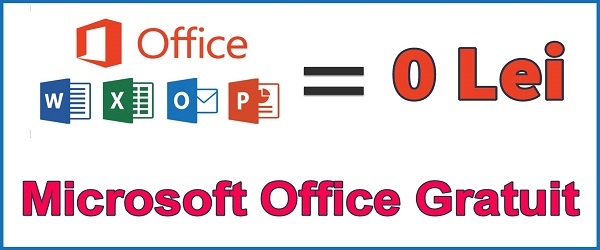
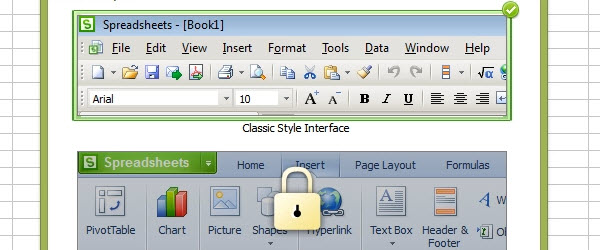








बुखारेस्ट के कुछ स्थानों में वे मान्य नहीं हैं ... मेरा मानना है कि आप जो करते हैं उसकी सराहना करते हैं ... लेकिन यह हमेशा वैसा नहीं होता जैसा कि होना चाहिए ... आप बिल्कुल सही हैं और यह मुझे कानूनी लगता है ... लेकिन जो केवल जुर्माना देने के बजाय मदद करते हैं एक अन्य राय के हैं ... अफ़सोस कि कोई क्रांति नहीं है ... उन लोगों के सही अर्थों में जो विद्रोह करते हैं ... जो 89 में नहीं थे ...
Pe https://onedrive.live.com मुझे लगता है कि पृष्ठभूमि को हटाने का कोई विकल्प नहीं है। मुझे यह नहीं मिल रहा है। मेरे लिए शब्द ट्यूटोरियल में जो है उससे अलग दिखता है। मेरे पास Microsoft 365 . का एक निःशुल्क ऑनलाइन संस्करण है
मुफ्त ऑनलाइन संस्करण में कोई विकल्प नहीं है। मैंने एक ऑफिस 2019 प्रोफेशनल प्लस का इस्तेमाल किया।